-
Little PLC


[PVP] Bài tổng hợp: Hướng dẫn sử dụng Panelview Plus 6
Cũng tương tự với phần PLC AB thì phần này mình cũng xin mạn phép copy toàn bộ dữ liệu từ bên blog cá nhân của anh Vỹ
http://jap.vn để đưa những bài viết hay từ những website những nơi mình biết về cùng chia sẻ và trao đổi với mục đích mở rộng kỹ thuật theo chiều sâu và chiều rộng cho Tự động hoá việt nam. Mình sẽ tổng hợp toàn bộ vào phần này với các bài viết cùng nội dung tại blog htttp://jap.vn
[PVP] Bài 0: Hướng dẫn sử dụng Panelview Plus 6

Panelview Plus 6 là thế hệ màn hình giao diện vận hành (HMI – Human Machine Interface) mới nhất hiện tại (2012) của Rockwell với một loạt cải tiến đáng kể, thay thế cho các dòng PanelView Plus cũ. PanelView Plus 6 tận dụng tối đa ưu điểm của kiến trúc tích hợp (Integrated Architecture) trong đó kết hợp chặt chẽ giữa nền tảng điều khiển – Logix, và nền tảng thông tin – Factorytalk và mạng Ethernet/IP. Trong loạt bài sau, tôi sẽ giới thiệu các bước thiết kế giao diện HMI cho màn hình PanelView Plus 6. Nội dung sẽ được chia thành các chủ đề nhỏ cơ bản. Cuối mỗi bài sẽ có các tài liệu tham khảo (nếu cần thiết). Để có thể hiểu rõ, các bạn nên xem thêm trong những tài liệu tham khảo này.
Chuẩn bị
Các bài viết sẽ sử dụng phần cứng/phần mềm sau:
Phần mềm: Factorytalk View Studio 6.1
Phần cứng: Panelview Plus 6 1000, Controllogix, Compactlogix.
Nội dung dự kiến
Bài 1: Phần cứng PanelView Plus 6
Bài 2: Giới thiệu phần mềm Factorytalk View Studio sử dụng cho Panelview Plus 6
Bài 3: Cài đặt phần mềm Factorytalk View Studio 6.1
Bài 4: Cài đặt ban đầu cho Panelview Plus 6
Bài 5: Làm quen với Factorytalk View Studio
Bài 6: Kết nối Panelview Plus 6
Bài 7: Thiết kế chương trình đầu tiên
Bài 8: Download/Upload chương trình cho Panelview Plus 6
Bài 9: Sử dụng Alarm/Event
Bài 10: Sử dụng Parameter
Bài 11: Sử dụng Macro
Bài 12: Backup/Restore chương trình Runtime
Bài 13: Truy cập Panelview Plus 6 qua web browser
Bài 14: Cấu hình truy cấp từ xa (Remote Access)
Bài 15: Nâng cấp Firmware cho Panelview Plus 6
Giap Van Vy – 2012: http://jap.vn/2012/11/05/pvp-bai-0-h...elview-plus-6/
-
-
Little PLC


[PVP] Bài 1: Phần cứng Panelview Plus 6
Có thể nhiều người nhầm lẫn giữa các dòng sản phẩm “Panlview Plus”, “Panelview Plus CE” và “Panelview Plus 6″. Đây là 3 dòng sản phẩm khác nhau của Rockwell. Tuy nhiên, tại thời điểm hiện tại (và tương lai), các dòng Panelview Plus và CE sẽ dần được thay thế bởi Panelview Plus 6. Panelview Plus 6 đều tương thích với các chương trình được phát triển trên Panelview Plus và CE (ngoại trừ DeviceNet và RemoteIO cần thêm mô đun đặc biệt) do đó việc chuyển đổi từ Panelview Plus hay CE sang Plus 6 rất dễ dàng. Ngoài ra, Panelview Plus 6 bổ sung rất nhiều tính năng quan trọng (sẽ trình bày). Do đó, một cách ngắn gọn, nói đến Panelview Plus hiện tại chỉ còn là PanelView Plus 6.
Phần cứng
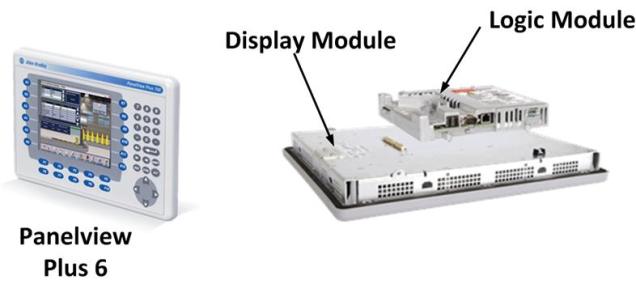
Panelview Plus 6 được thiết kế với một loạt điểm nâng cấp quan trọng so với các phiên bản trước:
Bộ nhớ RAM tăng lên 512 MB DDR2 SDRAM
Bộ nhớ FLASH: 512 MB FLASH
High speed USB 2.0 port
Đáp ứng màn hình nhanh hơn 30%
CPU 1.0Ghz
Ethernet/IP
Windows CE 6
Giảm thời gian thiết kế trung bình 40% so với phiên bản trước (tận dụng các ưu thế của FTView 6.0)
Hỗ trợ FTP Server
Có sẵn VNC Server
Hỗ trợ Remote Desktop
Xem File PDF, MS Office ngay trên HMI
Truy cập qua Web browser với ViewPoint (hỗ trợ sẵn 1 Client).
Một vài so sánh giữa các PVP:
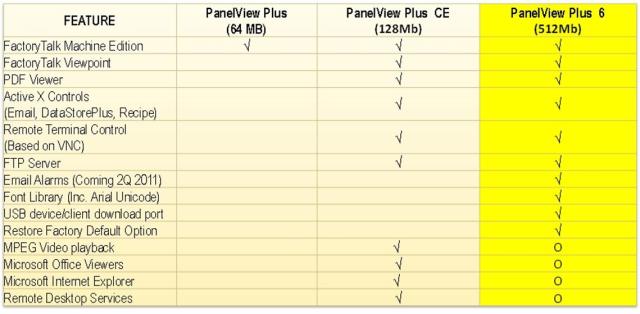
O= Optional Extended
Phần cứng nhìn chung gồm các phần tương tự như PVP Plus hoặc CE, gồm 2 phần: Logic Module và Display Module.
Logic Module
Logic Module giống như CPU của máy tính, chứa toàn bộ chương trình, hệ điều hành,… của HMI. Về phần cứng, Logic Module như sau:
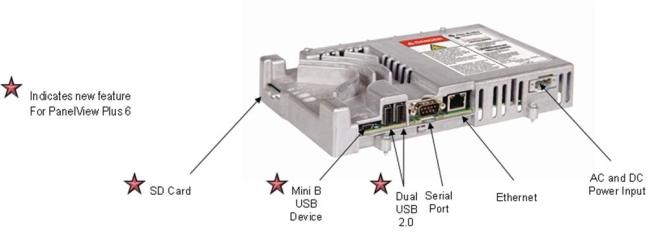
Trong đó một số điểm nổi bật sau
Thẻ nhớ SD dùng để backup/restore (kể cả Firmware)chương trình rất tiện:
2 cổng USB
Cổng Ethernet/IP
Trường hợp đang sử dụng PVP Plus, muốn nâng cấp lên Plus 6 chỉ cần thay Logic Module, không nhất thiết phải thay màn hình.
Display Module
Display Module chính là màn hình chính. Có nhiều lựa chọn màn hình có phím hoặc chỉ là màn hình chạm,…. (xem Catalog).

Phần mềm thiết kế
Để thiết kế ứng dụng cho HMI (cho cả SCADA và màn hình Panelview) cần sử dụng phần mềm Factorytalk View Studio 6.0 trở lên. Trong các bài viết này sử dụng phiên bản 6.1
Tham khảo
http://literature.rockwellautomation...p010_-en-p.pdf
Giap Van Vy – 2012
-
-
-
-
Little PLC


-
-
Little PLC


-
-
Little PLC


-
-
Thành viên cấp 10

Hi Hiếu ,
tài liệu này của Mr Vỹ rất hay và chi tiết ,nên cập nhật thường xuyên ,để mọi người học hỏi .
Regards.
---------------------------------
Thank and Best Regards
cuongvcs
Email :
Hidden Content
Hidden Content
Tel : 0984198685
" Listen. Think. Solve. "
Skype :
cuongvcs
-
-
Little PLC


-
-
Thành viên cấp 10


Gửi bởi
tran_hieu0983

Hi anh Cường. Sức người có hạn

em cũng muốn làm mà tại vì một số anh em bảo link die em vào được thì cố gắng upload về và dẫn link trực tiếp

chứ nếu có thêm người hỗ trợ upload các bài hay thì quá tốt.

Hồi chiều đang làm sếp gọi hỏi chuyện bỏ ngang đi lên gặp chứ ko lĩnh đạn rồi. @.@ thôi em dạy tiếp.

Hi Hiếu ,
về việc này nếu có thể ,để mình cập nhật giúp cũng được ,
mà Mr Vỹ OK không ?
Regards.
---------------------------------
Thank and Best Regards
cuongvcs
Email :
Hidden Content
Hidden Content
Tel : 0984198685
" Listen. Think. Solve. "
Skype :
cuongvcs
-
-
-
Tag của Chủ đề này
 Quyền viết bài
Quyền viết bài
- Bạn Không thể gửi Chủ đề mới
- Bạn Không thể Gửi trả lời
- Bạn Không thể Gửi file đính kèm
- Bạn Không thể Sửa bài viết của mình
-
Nội quy - Quy định
Back to Top
Múi giờ GMT +7. Bây giờ là 05:57 AM.
Phiên bản 4.2.5
Phát triển bởi thành viên PLCVietNam®.







 Trả lời kèm Trích dẫn
Trả lời kèm Trích dẫn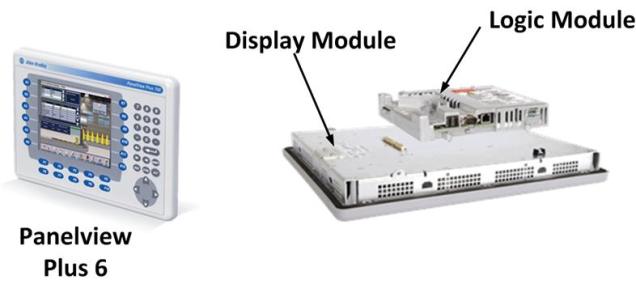
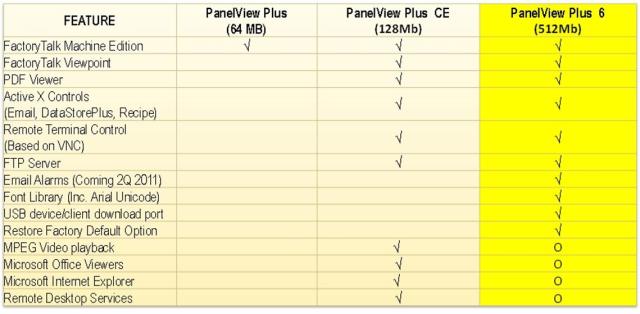
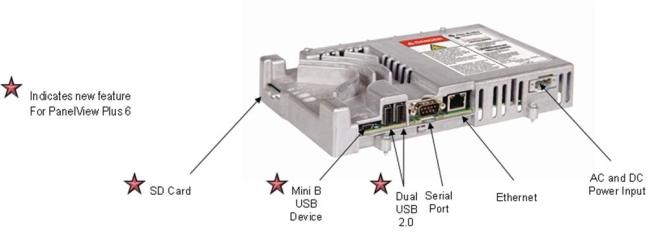

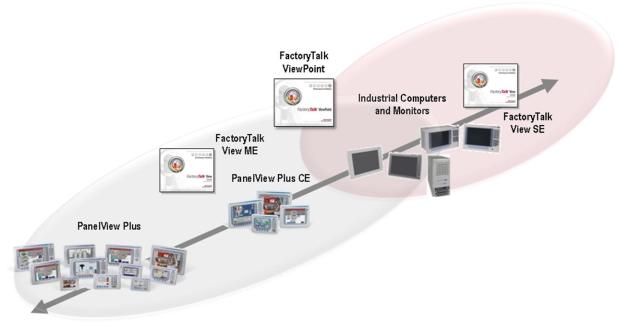







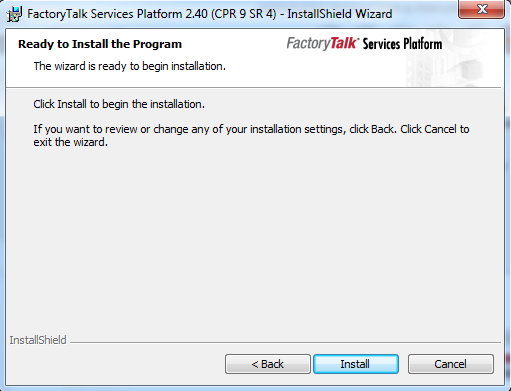
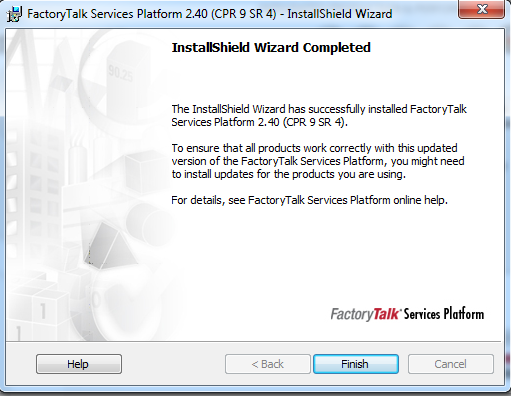
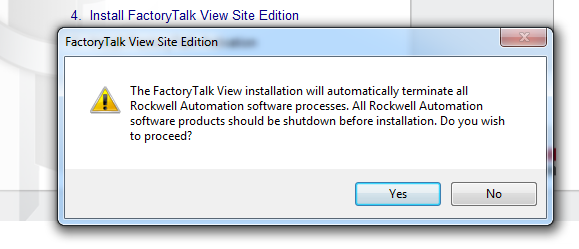
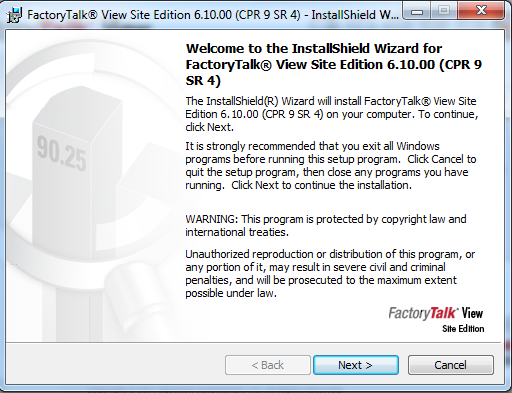


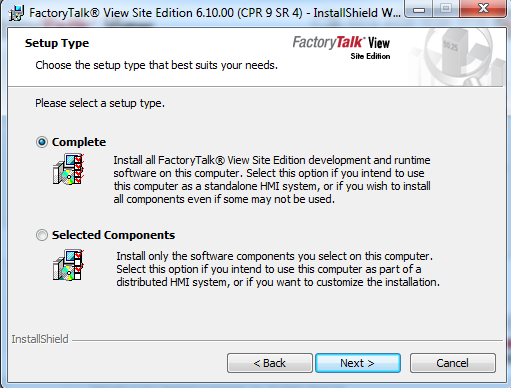

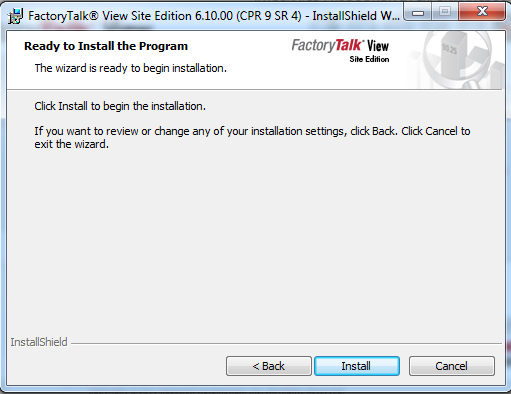
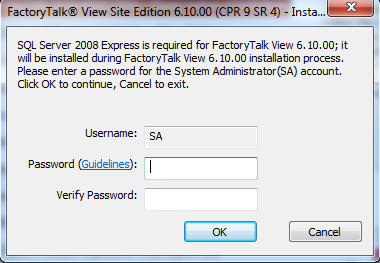

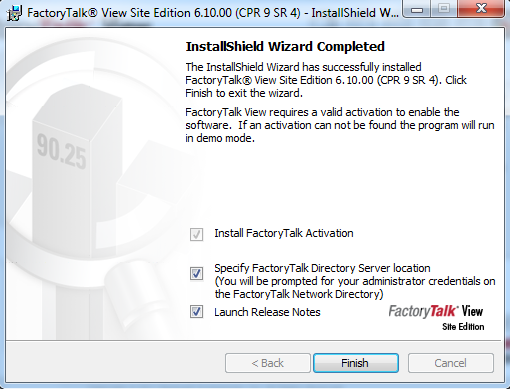
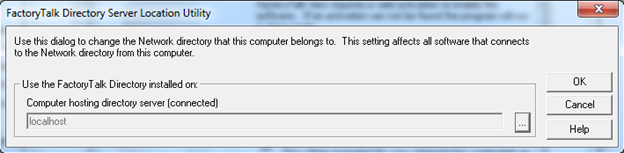
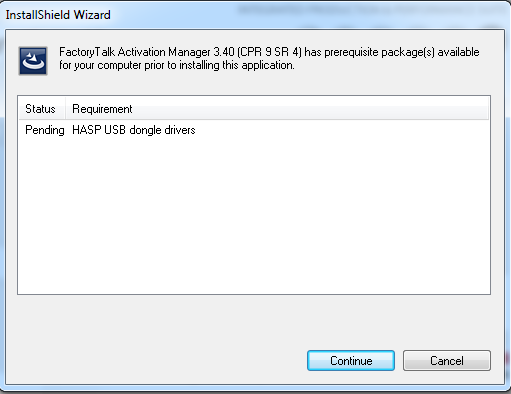

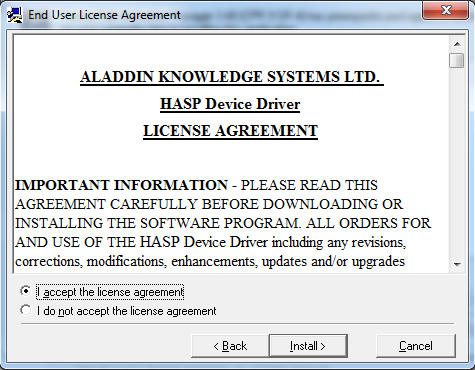

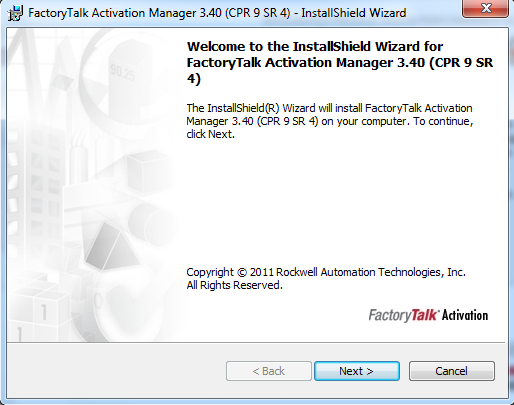
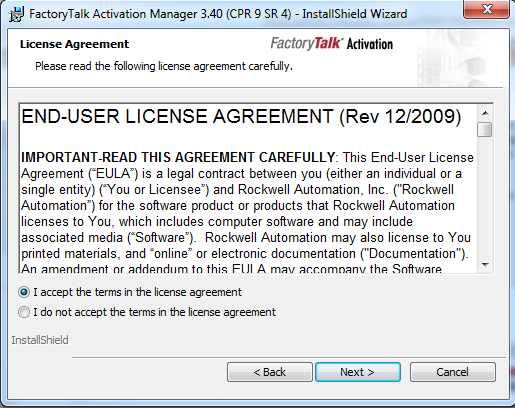

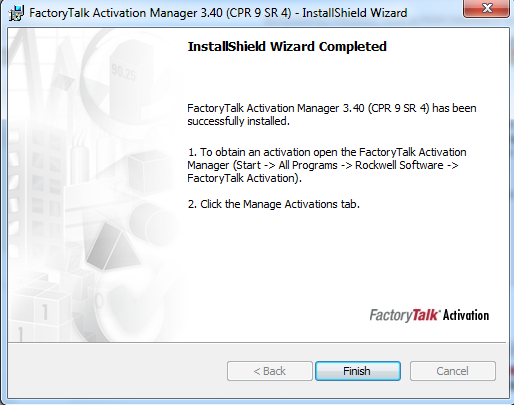

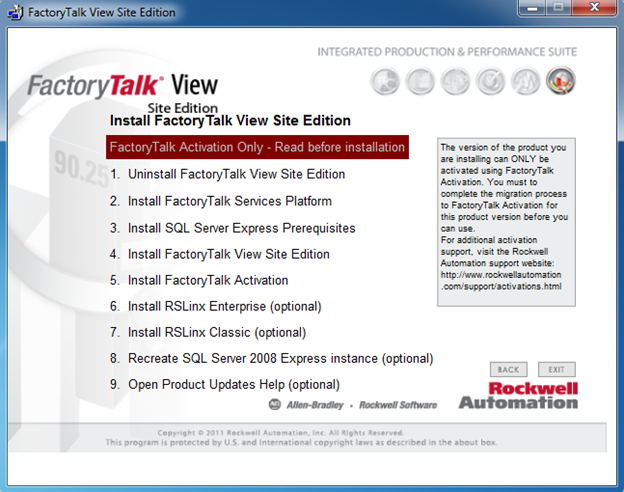

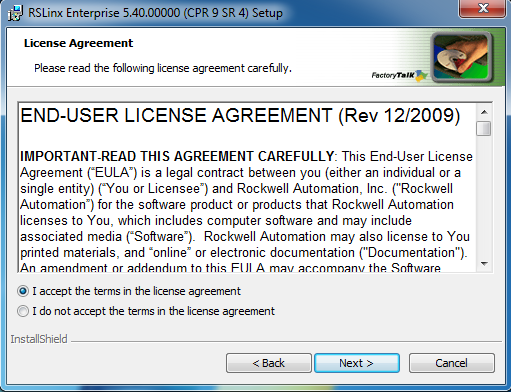

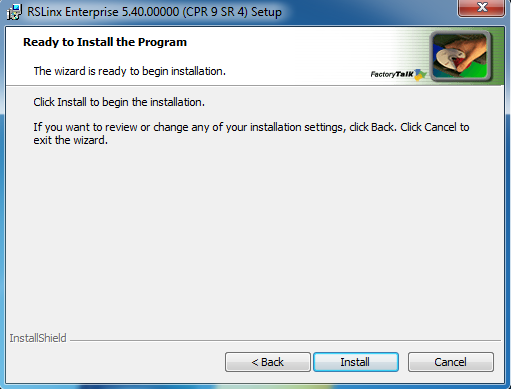

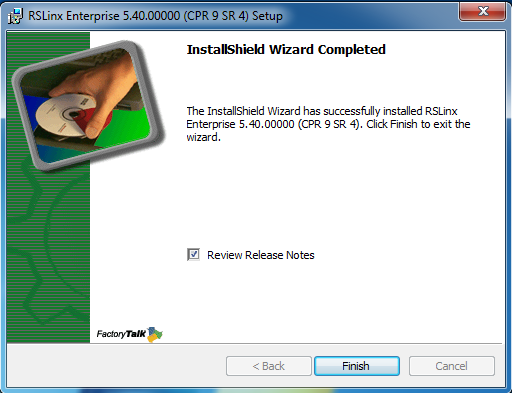








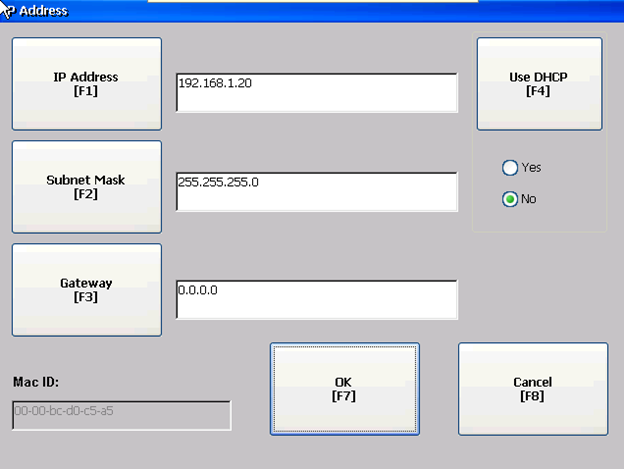
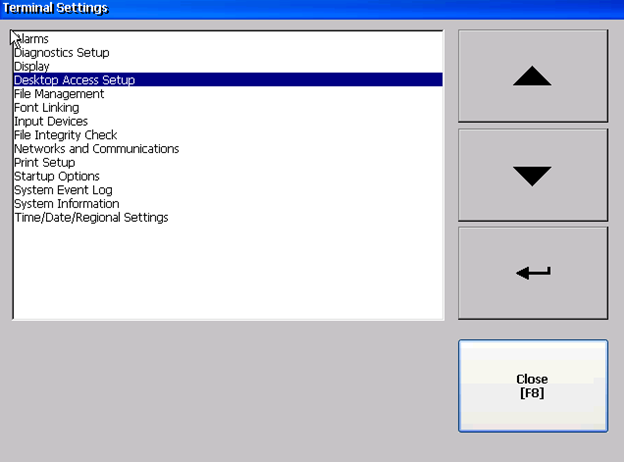

 em cũng muốn làm mà tại vì một số anh em bảo link die em vào được thì cố gắng upload về và dẫn link trực tiếp
em cũng muốn làm mà tại vì một số anh em bảo link die em vào được thì cố gắng upload về và dẫn link trực tiếp 




Đánh dấu